Esittelyssä olevat tuotteet
-
-
-
-
Tärkeät Photoshop-toiminnot
Vastasyntyneen tarpeet ™ Vastasyntynyt vauva Editoi Photoshop-toimintosarjaa
$29.00 -
-
-
-
Opi asentamaan Photoshop-toiminnot helpoin ja paras tapa
On monia tapoja asenna Photoshop-toiminnot Photoshopiin. Vaikka väärää tapaa ei olekaan, on yksi menetelmä, joka auttaa heitä "tarttumaan" paremmin. Saamme usein tukikysymyksiä, joissa kysytään: "Mitä tapahtui toiminnalleni? He katosivat toimintapaletista. " Yleisin syy tähän on "kaksoisnapsautus" -asennusmenetelmän käyttö, jossa kirjaimellisesti napsautat .atn-tiedostoa ja se avautuu Photoshopissa. En tiedä miksi sillä on tämä epätäydellisyys. Useimmat ihmiset rakastavat tätä menetelmää, koska se vie vähiten vaivaa, joka tapauksessa edessä.
Parempi ja luotettavampi tapa asentaa toiminnot Photoshopin täysversioihin on seuraava:
- Tallenna toimet, jotka haluat asentaa tietokoneellesi. Voit luoda työpöydälle kansion ja nimetä sen toiminnoksi tai siirtää ne toiseen helposti löydettävään sijaintiin.
- Jos tässä tiedostossa lukee .zip, sinun on käytettävä sen purkamista purkamisohjelmalla. Tee vain nopea Google-haku jos sinulla ei ole ohjelmistoa tätä tarkoitusta varten. Se on usein ilmaista. Pakkauksen purkamisen jälkeen näet tiedoston, jonka tunniste on .atn. Tämä on tärkeä tiedosto. Varmuuskopioi toimintotiedosto ulkoiselle kiintolevylle tai DVD-levylle. Tällä tavoin, jos menetät sen kiintolevyvian vuoksi tai jos Photoshopilla on ongelmia, voit asentaa sen nopeasti uudelleen.
- Avaa Photoshop.
- Varmista, että toimintojen paletti on auki. Jos ei, siirry WINDOW - TOIMINNOT-kohtaan.
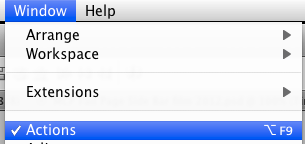
- Siirry toimintopaletissa oikeaan yläkulmaan ja napsauta viivoja. Tämä käynnistää pudotusvalintaruudun.
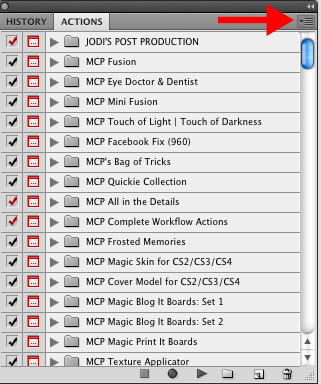
- Napsauta sitten avattavasta valikosta "Lataa toiminnot".
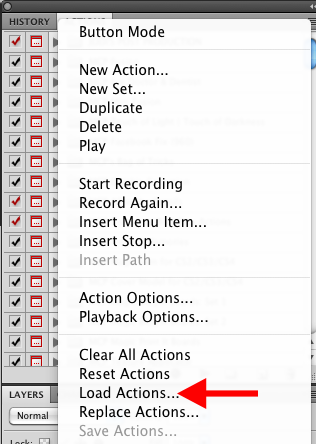 Navigoi nyt tietokoneellesi .atn-tiedoston tallennuspaikkaan. Korosta toiminto, jonka haluat asentaa. Napsauta sitten "avaa".
Navigoi nyt tietokoneellesi .atn-tiedoston tallennuspaikkaan. Korosta toiminto, jonka haluat asentaa. Napsauta sitten "avaa".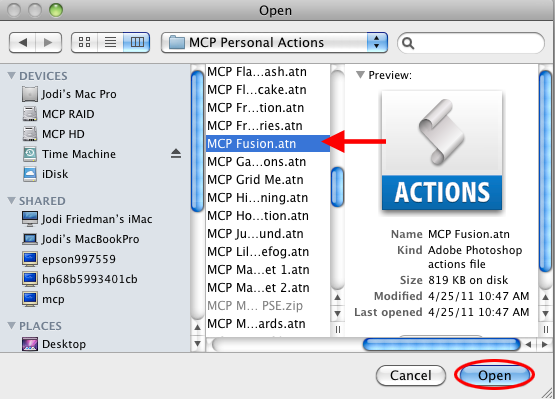
- Toimintasi näkyvät nyt toimintopaletissa ja ovat valmiita käytettäväksi. Jos haluat harjoitella ennen kuin ostat mitään, lataa osa tuotteistamme ilmaiset Photoshop-toiminnot tänään.
Alla on monta vuotta sitten tallentamasi Asennustoiminnot -videomme, jossa on lisätietoja Photoshopin toimintojen asentamisesta ja käytöstä:
Ei kommentteja
Jätä kommentti
Sinun täytyy olla kirjautunut sisään kommentoidaksesi.







































Vedän ja pudotan toiminnon vain Photoshopiin. Minulla ei ole koskaan ollut ongelmaa vielä. Onko kukaan muu?
Joskus ne "katoavat" tällä tavalla. Avaat PS: n uudelleen tulevaisuudessa, ja toimintapalettisi on tyhjä. Jälleen - se toimii niin, kunnes se ei ole 🙂
Se on tapahtunut minulle nyt kahdesti. Alkuperäisen freakin jälkeen muistan kuinka palata takaisin ja hakea ne. NIIN iloinen siitä, että on tapa estää sitä tapahtumasta! Pelottavin osa minulle oli varmistaa, että sain todella ne kaikki takaisin! Minulla on nyt luettelo kaikista ostamistani toimista ja myös kaikista ilmaisohjelmista. Pidän luettelon, mutta kuulostaa siltä, että minun ei tarvitse viitata siihen uudelleen! Kiitos Jodi !!
Lisäksi - lähes kaikilla Photoshopin tehtävillä on useita tapoja, mukaan lukien toimintojen asentaminen. Jos menetelmäsi on toiminut sinulle hyvin, pidä siitä kiinni.
Kiitos Jodi! Hyvä vinkki. Minulla on kuitenkin toinen toimintakysymys - tiedätkö, miten voit järjestää toimintapalettisi sen jälkeen, kun olet ladannut toiminnot? Oletetaan, että minulla on joitain suosikkeja erilaisista toimintaryhmistä, joita käyn yhä uudelleen. Voinko siirtää ne omaan kansioonsa työnkulun mukaan? Palettini on SUPER-sotkuinen ja se auttaisi täysin tietämään kuinka järjestää juttuja (jos pystyt ollenkaan) .Kiitos!
Entä jos pääsen toiminto-osaan, ei ole toimintokansiota. Olen ladannut toimia aiemmin ja saanut ne toimintosoittimeen elementteihin 9, mutta nyt siellä ei ole kansiota. Mitä voin tehdä?
Paras tapa lisätä toimintoja (myös harjat, liukuvärit, työkalun esiasetukset jne.) - vain kaksoisnapsauta atn-tiedostoa mistä tahansa paikasta (jopa irrotettava USB-asema) Kun avaat Photoshopin uudelleen, löydät toiminnon toimintapaletista siirrä toiminto roskakoriin poistamatta kiintolevyltä Älä lataa niin monta toimintoa toimintohakemistoonJa tee varmuuskopio suosikkitoiminnoistasi
Hei Jodi, kiitos kaikesta mahtavasta tiedosta photoshop-toiminnoista. Olen täysin aloitteleva valokuvaaja, joten pyydän anteeksi edistyneitä, jos tämä tuntuu tarpeettomalta kysymykseltä. Olen kiinnostunut ostamaan joitain muokkausohjelmistoja. Haluan pystyä käyttämään Photoshop-toimintoja, joista näen niin usein keskustellun verkossa. Onko sillä väliä mitä muokkausohjelmistoa ostat käyttäessäsi toimintoja (Say Elements Vs. CS5) vai pystytkö suorittamaan ne missä tahansa? Kiitos vastauksestasi!
Kiitos paljon photoshop-toiminnoista ja asennusvideosta. Hienoa työtä!!!!!
Hei Jodi, olen asentanut toiminnon, mutta kun yritän käyttää sitä, mitään ei tapahdu. Se näkyy paletissa, mutta en pysty toistamaan niitä. mitään ehdotuksia?
Napsautatko toisto-painiketta ollessasi itse toiminnossa (ei kansiossa, joka sisältää toiminnot)?
Kiitos suuresta avusta. Nyt voin muokata kuvia, joissa on upeita vaikutuksia ja joita voin todella käyttää blogissani. Olen vasta alkamassa oppia navigoimaan photoshopissa, joten ladasin tällä välin retro- ja hipsteritoiminnot.
Moi! Minulla on PS CX2, ja voin noudattaa kaikkia näitä ohjeita, mutta kun avaan luomani tiedoston - sen, jolla on toiminnot - mitään ei tule näkyviin. Ainakin, ei kun teen sen photoshopin kautta. Ne ovat siellä, kun napsautan tiedostoa työpöydältäni ilman photoshopia. Lisäksi, jos yritän kaksoisnapsauttaa .ATN-tiedostoa, se tuo photoshopin ikään kuin se olisi latautumassa - mutta sitten mitään ei tapahdu. Se on kuin se ei pysty lukemaan tai edes tunnistamaan toimintatiedostoja. Olen kokeillut ilmaisia tekojasi, poineer-naisen ilmaisia tekoja, enkä lukenut mitään näistä. Onko ideoita mitä kokeilla seuraavaksi?
Ostamani ja lataamani toiminnot ovat JPEG-muodossa. Katselemissani opetusohjelmissa sanotaan, että muodon on oltava .act jpeg-tiedoston sijaan. Olen täysin hämmentynyt enkä voi ladata mitään.
toiminnot ovat .atn-tiedostoja. JPG-tiedostot ovat kuvamuoto. Ainoa JPG-muodossa myytävä tuote on tekstuurit, jotka eivät ole toimintoja. Ne lisätään kuvan päälle ja säädetään sekoitustilojen avulla. Mihin sarjaan tarkoitat?
Ostin juuri ihon toimintosarjan. Se on .atn-tiedosto. Kun menen lataamaan sitä, siinä sanotaan: "Toimintoja ei voitu ladata, koska tiedosto ei ole yhteensopiva tämän Photoshop-version kanssa. Minulla on PS CC 2015. Olen kokeillut sitä monta kertaa ja saan jatkuvasti saman laatikon samalla valintaikkunalla. Apua arvostetaan.
täytä lippu asiakaspalveluumme, jos et pysty asentamaan sitä ja voimme auttaa sinua. http://mcpactions.freshdesk.com.